

By Adela D. Louie, Dernière mise à jour: September 10, 2021
Toutes les données que vous avez sur votre appareil mobile sont importantes. Mais pour la plupart des personnes qui utilisent un appareil mobile, celles qu'elles chérissent le plus sont leurs photos. Pourquoi? Parce que c'est là que leurs souvenirs sont avec leurs amis ou leur famille. C'est pourquoi les perdre peut être à la fois très agaçant et frustrant.
Eh bien, heureusement, nous avons la solution parfaite sur la façon de récupérer des photos supprimées sur Samsung dispositif. Donc, si vous avez perdu ou supprimé accidentellement vos photos et que vous utilisez un appareil Samsung à portée de main, cet article est définitivement pour vous.
Il existe en fait de nombreuses façons de récupérer des photos supprimées sur un appareil Samsung. Soit vous pouvez utiliser votre sauvegarde, soit utiliser une application de confiance pour les récupérer même si vous n'avez pas de sauvegarde de vos photos. Comment vas-tu faire ça ? Continuez à lire ci-dessous.
Partie 1. Est-il possible de récupérer des photos supprimées sur Samsung ? Partie 2. Ce que vous ne devriez pas faire après avoir supprimé des photos sur Samsung Partie 3. Comment récupérer des photos supprimées sur Samsung avec sauvegarde Partie 4. Comment récupérer des photos supprimées sur Samsung sans sauvegarde
Il est en effet possible de récupérer des photos supprimées de votre appareil Samsung. C'est parce que les photos que vous enregistrez sur votre appareil Samsung peuvent être enregistrées à deux emplacements qui peuvent également dépendre des paramètres de votre appareil. Et les deux emplacements possibles sont votre stockage interne et votre stockage externe.
Bien sûr, avant de vous montrer quelques solutions pour récupérer des photos supprimées sur Samsung, il y a certaines choses IMPORTANTES que vous ne devriez PAS faire. Et ceux-ci devraient également être remarqués lorsque vous voulez récupérer des photos depuis n'importe quel téléphone Android.
Ces avertissements doivent être suivis à tout prix car vous devez vous assurer que les données que vous avez perdues ne seront pas écrasées. Vous voyez, même si vos données ne sont plus visibles visuellement sur votre appareil Samsung, elles sont toujours là, assises sur votre appareil. Et une fois que vous avez enregistré de nouvelles données sur votre appareil, il y aura de plus grandes chances de les écraser, ce qui peut vous empêcher de récupérer ces photos supprimées de votre appareil Samsung.
Avoir une sauvegarde de toutes les données que vous avez sur votre appareil Samsung est l'une des choses les plus importantes que vous devriez faire. Surtout si vous avez tellement de données importantes enregistrées en eux. Par exemple, dans cette situation, vous avez supprimé vos photos de votre appareil Samsung. Et si vous avez la chance de sauvegarder toutes les données que vous avez sur votre appareil Samsung, voici les moyens.
L'un des avantages de l'utilisation d'un appareil Samsung est qu'il est livré avec son propre stockage en nuage dont vous pouvez profiter. Cela signifie que vous pouvez l'utiliser pour enregistrer vos photos à partir de votre appareil Samsung et servira de sauvegarde que vous pourrez utiliser pour les restaurer au cas où vous les auriez accidentellement supprimées de votre appareil. Et avec cela, voici comment vous pouvez le faire.
Une autre façon dont vous pouvez profiter si vous êtes un utilisateur de Samsung est que Google Photos dans lequel c'est également l'un des meilleurs moyens pour vous de sauvegarder toutes les photos que vous avez sur votre appareil Samsung. Et une fois que vous avez synchronisé vos photos avant qu'elles ne soient supprimées de votre Samsung, c'est un bon moyen pour vous de les récupérer. Et pour savoir comment vous pouvez le faire, suivez simplement les étapes ci-dessous.
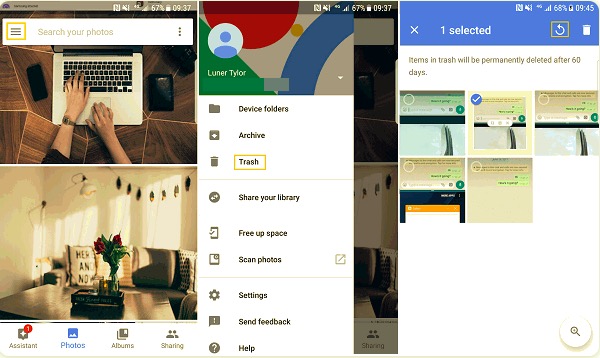
Une autre fonctionnalité que vous pouvez utiliser si vous êtes un Samsung ou tout utilisateur d'appareil Android est que vous pouvez utiliser votre Google Drive pour sauvegarder toutes les données importantes que vous avez sur votre appareil. Ainsi, si vous avez sauvegardé vos photos sur votre Google Drive, vous pourrez les restaurer sur votre appareil Samsung. Et pour savoir comment récupérer des photos supprimées sur Samsung à l'aide de votre Google Drive, voici les choses que vous devez faire.
Comme vous pouvez le voir, il existe de nombreuses façons de récupérer des photos supprimées sur Samsung. Tant que vous vous assurez de sauvegarder régulièrement vos données sur votre appareil Samsung, il y aura un problème avec la récupération de vos photos au cas où vous les supprimeriez accidentellement de votre appareil Samsung.
Maintenant, le problème de nombreux utilisateurs d'appareils Samsung est que certains d'entre eux ne sauvegardent pas fréquemment leurs données et au moment où ils ont supprimé leurs photos, ils se sont également souvenus que ces photos n'avaient pas encore été sauvegardées.
Maintenant, de nombreux utilisateurs se demandent peut-être s'il est encore possible de récupérer ces photos supprimées ou est-ce la fin de ces précieux souvenirs qui ont été conservés sur votre appareil Samsung pendant longtemps ?
Eh bien, ne perdez jamais espoir car, heureusement pour vous, nous avons créé quelque chose qui vous aidera certainement dans ce genre de situation.
Nous savons à quel point il est difficile d'accepter que les précieuses photos que vous chérissez sur votre appareil aient été supprimées pour une raison quelconque. Et nous savons également que tous les utilisateurs d'Android ne sauvegardent pas leurs données pour une raison quelconque. C'est pourquoi nous avons créé l'outil parfait que vous pouvez utiliser pour récupérer toutes les données perdues de votre appareil Android sans même avoir de sauvegarde. Et cet outil n'est autre que le Récupération de données FoneDog Android logiciel.
Le Récupération de données FoneDog Android Le logiciel est considéré comme l'un des meilleurs outils que vous pouvez utiliser pour récupérer les données perdues ou supprimées de votre appareil Android. En utilisant cet outil, vous pourrez récupérer vos SMS supprimés ou perdus, l'historique des appels, les vidéos, les contacts, et bien sûr, vos photos et même vos fichiers audio et vos messages WhatsApp.
Récupération de Données Android
Récupérer des messages supprimés, des photos, des contacts, des vidéos, WhatsApp, etc.
Trouvez rapidement des données perdues et supprimées sur Android avec ou sans root.
Compatible avec les appareils 6000 + Android.
Essai Gratuit
Essai Gratuit

La récupération de données Android FoneDog est également très sûre et facile à utiliser. Tout cela grâce à l'interface conviviale du programme, vous pourrez terminer le processus de récupération en quelques clics sur un bouton. De plus, vous pourrez d'abord prévisualiser vos données avant de continuer et les récupérer complètement sur votre appareil Android.
Et pour vous montrer à quel point le logiciel FoneDog Android Data Recovery est facile à utiliser, voici un aperçu rapide de la façon de récupérer des photos supprimées sur un appareil Samsung.
Tout d'abord, vous devez télécharger et installer l'outil de récupération de données FoneDog Android sur votre ordinateur. Vous pouvez obtenir l'outil en vous rendant sur notre site Web FoneDog.com.
Une fois que vous avez téléchargé et installé le FoneDog Android Data Recovery, lancez-le simplement sur votre ordinateur. Ensuite, connectez votre appareil Samsung à votre PC à l'aide de votre câble USB.
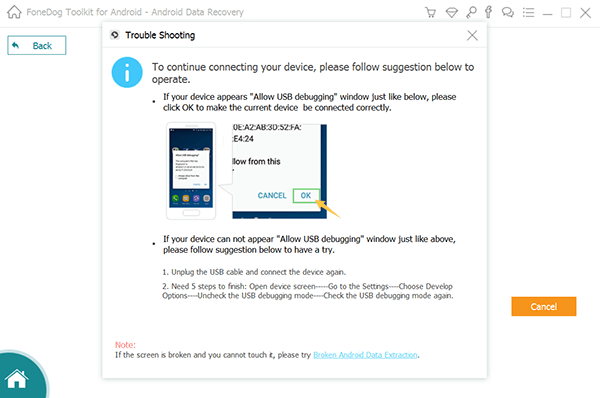
Lorsque vous connectez votre appareil Android à votre PC, vous devez également vous assurer que le débogage USB sur votre appareil Android est activé. Et si vous ne savez pas comment procéder, voici les moyens d'activer le débogage USB sur votre appareil Samsung.
Android 2.3 et versions antérieures
Android 3.0 à 4.1
Android 4.2 et plus récent
Une fois que votre appareil Samsung est reconnu par le programme, vous serez alors dirigé vers la partie où vous allez choisir le type de données pour récupérer les photos supprimées sur le téléphone Samsung. Dans ce cas, à partir de la catégorie de données sur votre écran, veuillez choisir Galerie et Bibliothèque de photos. Cliquez ensuite sur le bouton Suivant.
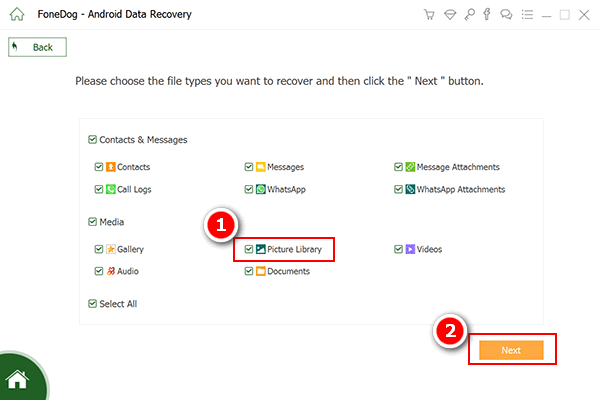
Ensuite, le logiciel FoneDog Data Recovery commencera à analyser votre appareil Samsung. Ici, tout ce que vous avez à faire est d'attendre la fin du processus de numérisation. Soit dit en passant, il existe deux manières d'analyser votre appareil Samsung pour obtenir toutes les photos supprimées et les récupérer. Ces deux processus d'analyse sont l'analyse rapide et le processus d'analyse approfondie. Si vous choisissez le processus d'analyse approfondie, vous devez savoir que cela peut prendre plus de temps.
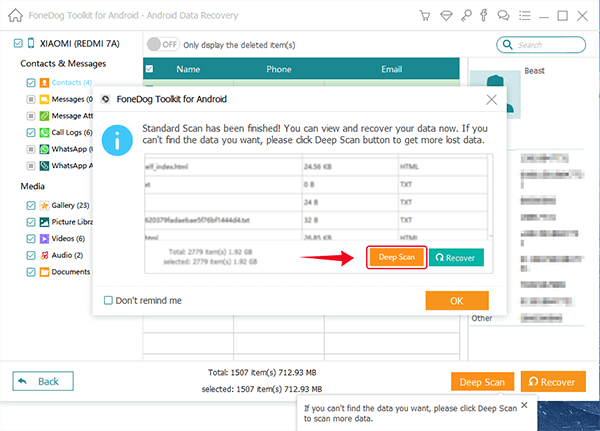
Une fois le processus de numérisation terminé, vous pouvez maintenant aller de l'avant et prévisualiser les photos qui ont été récupérées pour que vous puissiez choisir les bonnes photos que vous souhaitez récupérer sur votre appareil Samsung.
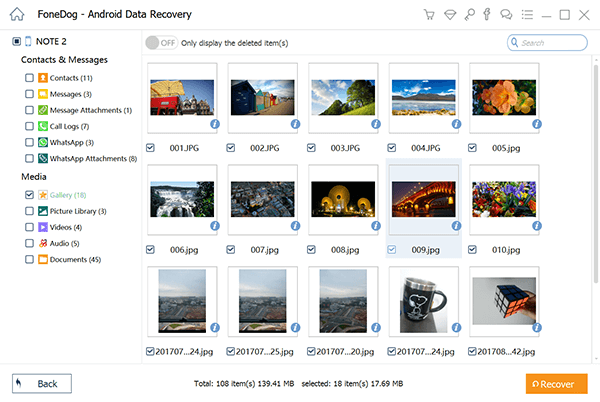
Une fois que vous avez choisi toutes les photos que vous souhaitez récupérer, vous pouvez maintenant continuer et cliquer sur le bouton Récupérer situé dans le coin inférieur gauche de votre écran. Et attendez que tout le processus soit terminé. Et une fois le processus de récupération terminé, vous pouvez maintenant débrancher votre appareil Samsung de votre PC en toute sécurité.
Les gens LIRE AUSSIUn moyen facile de récupérer des photos supprimées de la galerie Android [Mise à jour 2021]Comment récupérer des photos supprimées à partir de Google Photos?
Comme vous pouvez le voir, il y a tellement de façons de récupérer des photos supprimées sur Samsung dispositifs. Tout ce que vous avez à faire à partir de là est de suivre les solutions que nous vous avons montrées ci-dessus. Si vous avez sauvegardé les données sur votre appareil Android, ce sera beaucoup plus facile. Mais si vous n'avez aucune sauvegarde de vos données, la meilleure solution pour vous est d'utiliser le logiciel FoneDog Android Data Recovery et vous pourrez terminer la récupération de vos photos en très peu de temps.
Laisser un commentaire
Commentaire
Android Data Recovery
Récupérez les fichiers supprimés du téléphone ou des tablettes Android.
Essai Gratuit Essai GratuitArticles Populaires
/
INTÉRESSANTTERNE
/
SIMPLEDIFFICILE
Je vous remercie! Voici vos choix:
Excellent
Évaluation: 4.7 / 5 (basé sur 68 notes)